Apple은 macOS Sequoia에서 Mac과 iPhone 사이의 격차를 해소하는 새로운 연속성 기능인 iPhone 미러링을 도입했습니다. 이를 통해 Mac 화면에서 직접 iPhone을 보고 제어할 수 있어 두 기기를 완벽하게 통합할 수 있습니다.

iPhone 미러링은 가능성의 세계를 열어줍니다. 멀티태스킹과 생산성을 위해. Mac 키보드에서 손을 떼지 않고도 iPhone 알림에 응답하고, 문자 메시지를 보내고, 심지어 iOS 앱을 탐색하는 일까지 상상해 보세요.
Mac에서 iPhone을 제어하는 동안 iPhone을 주머니나 가방에 넣어둘 수 있으므로 누구도 iPhone에 접근하거나 무엇을 하고 있는지 볼 수 없습니다. Bluetooth 연결을 위해서는 iPhone을 Mac에 충분히 가까이 두어야 한다는 점을 참고하세요.
iPhone 미러링이 켜져 있으면 수신되는 iPhone 알림이 알림 센터의 Mac 알림 바로 옆에 표시됩니다. Mac 디스플레이의 오른쪽 상단 모서리에 있습니다. iPhone 알림은 작은 iPhone 아이콘으로 표시되지만 그 외에는 기본 Mac 알림처럼 보입니다. 알림을 클릭하고 iPhone에서 앱을 열고 Mac에서 직접 상호 작용할 수도 있습니다.
이 기능은 긴 이메일 작성이나 문서 편집과 같이 광범위한 입력이 필요한 작업에 특히 유용합니다. 당신의 아이폰에. 다음 섹션을 참조하여 귀하의 기기가 iPhone 미러링을 지원하는지 확인한 후 기능 설정 방법을 읽어보세요.
iPhone 미러링 요구 사항
iPhone 미러링을 사용하려면 Mac이 필요합니다. macOS Sequoia를 실행하고 Apple 실리콘 칩(M1 이상) 또는 T2 보안 칩이 탑재되어 있습니다. T2 보안 칩이 탑재된 Mac은 Intel 기반이며 다음 시스템을 포함합니다.
- 2018 및 이후 MacBook Pro
- 2020 iMac
- iMac Pro
- 2018 Mac mini
- 2019 Mac Pro
이 Mac에는 Apple 실리콘 칩이 있습니다.
- 2020년 이상 Mac mini
- 2020 MacBook Air
- 2021년 이후 iMac
- 2021년 이후 MacBook Pro(14 및 16인치)
- 2020 13인치 MacBook Pro
- 2022 Mac Studio
- 2023 Mac Pro
iOS 18을 실행하는 모든 iPhone은 iPhone 미러링과 호환됩니다.
- 모든 iPhone 16 모델
- iPhone 15 전체 모델
- iPhone 14 전체 모델
- iPhone 13 전체 모델
- iPhone 12 전체 모델
- iPhone 11 전체 모델
- iPhone XS 및 XS Max
- iPhone XR
- iPhone SE(2세대 및 3세대)
iPhone과 Mac은 동일한 Apple에 로그인되어 있어야 합니다. iPhone 미러링 기능이 작동하려면 ID 및 이중 인증이 활성화되어 있어야 합니다. 또한 Bluetooth와 Wi-Fi가 활성화되어 있고 두 장치가 서로 가까이 있는지 확인해야 합니다.
iPhone 미러링 시작하기
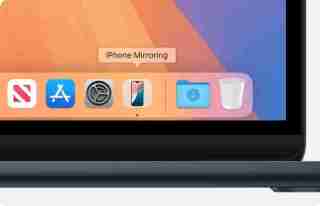
- Mac의 Dock에서 iPhone 미러링 앱을 클릭하세요.
- 팝업 정보 화면에서 계속을 클릭하세요.
- Mac에서 iPhone을 잠금 해제하라는 메시지가 표시됩니다. iPhone을 사용하여 iPhone 암호를 입력하세요.
- 시작하기를 클릭하세요.
- 메시지가 표시되면 수신되는 iPhone 알림이 Mac 알림과 함께 표시되도록 허용하세요. 알림 센터.
- Mac에서 iPhone에 액세스하려면 Mac 로그인이 필요한지 묻는 메시지가 나타나면 항상 묻기 또는 자동 인증을 선택하세요. 나중에 앱이 열려 있을 때 메뉴 표시줄에서 액세스할 수 있는 iPhone 미러링 ➝ 설정...에서 이를 변경할 수 있습니다.

iPhone은 iPhone 미러링 세션이 진행되는 동안 잠가야 하므로 Mac에 미러링되는 동안 iPhone을 사용할 수 없습니다. iPhone이 잠겨 있지 않은 상태에서 Mac에서 iPhone 미러링을 시작하려고 하면 iPhone이 사용 중이라는 경고가 표시됩니다.

대화할 수 있습니다. Mac의 키보드와 트랙패드 또는 마우스를 사용하여 iPhone에서 작업할 수 있습니다. 스크롤하려면 클릭하고 드래그하고, 탭하려면 한 번 클릭하고, 홈 화면에서는 Command H와 같은 키보드 단축키를 사용하세요. 미러링 창을 조정하려면 iPhone 화면 위에 커서를 올려 놓습니다. 그러면 홈 화면 및 앱 전환기에 액세스하기 위한 컨트롤이 표시됩니다. Command와 /- 키를 사용하여 미러링 창의 크기를 조정할 수도 있습니다.

Jika anda mencerminkan iPhone anda ke desktop anda dan cuba membuka apl yang memerlukan pengesahan, anda tidak perlu mengambil iPhone anda atau meletakkan diri anda kepada apl yang tidak boleh diakses – anda hanya boleh menggunakan Touch ID pada Mac anda .

Akhir sekali, jika anda memiliki lebih daripada satu iPhone, dalam Tetapan Sistem ➝ Desktop & Dok, di bawah "Widget", terdapat pilihan yang membolehkan anda memilih yang mana iPhone untuk dicerminkan pada desktop anda.
Had Pencerminan iPhone
Pencerminan iPhone tidak akan berfungsi jika Mac anda sedang menggunakan AirPlay untuk menstrim muzik atau video ke peranti lain, atau jika Sidecar diaktifkan dengan iPad. Selain itu, anda tidak boleh mendayakan Kamera Kesinambungan, jadi jika anda menggunakan iPhone anda sebagai kamera web untuk Mac anda, iPhone Mirroring tidak akan tersedia pada masa yang sama.
Apabila cuba menonton filem dan rancangan TV daripada apl tertentu seperti Hulu dan Netflix, anda mungkin menghadapi skrin hitam kosong dengan apl Pencerminan iPhone, mungkin disebabkan oleh sekatan DRM. Anda juga tidak akan dapat mengakses Pusat Kawalan atau Pusat Pemberitahuan semasa menggunakan Pencerminan iPhone, anda juga tidak boleh mengurus Skrin Kunci.
Akan Datang

Dalam kemas kini macOS Sequoia 15.1 Apple yang akan datang, dijangka tiba pada akhir Oktober, Apple mendayakan pemindahan fail untuk iPhone Mirroring, yang bermaksud anda akan dapat memindahkan fail, foto dan video daripada Mac anda ke iPhone dan sebaliknya menggunakan gerak isyarat seret dan lepas.
위 내용은 macOS Sequoia에서 iPhone 미러링을 사용하는 방법의 상세 내용입니다. 자세한 내용은 PHP 중국어 웹사이트의 기타 관련 기사를 참조하세요!
 iPad 10 vs. iPad 11 구매자 가이드 : 10 차이 비교Mar 11, 2025 am 03:05 AM
iPad 10 vs. iPad 11 구매자 가이드 : 10 차이 비교Mar 11, 2025 am 03:05 AM애플은 최근 11 세대 iPad를 공개하여 인기있는 전임자를 향상시키는 몇 가지 소규모 업그레이드를 소개했다. 이전 모델 이후 2 년 반 후에 새로운 iPad는 겸손한 사양 범프, WI를 제공합니다.
 M4 Max 및 M3 Ultra Mac Studio Reviews : Apple의 가장 강력한 MacMar 12, 2025 am 12:30 AM
M4 Max 및 M3 Ultra Mac Studio Reviews : Apple의 가장 강력한 MacMar 12, 2025 am 12:30 AMM4 Max 및 M3 Ultra Chip이 포함 된 새로운 Mac Studio가 내일 출시됩니다. 미리, 기기의 첫 번째 리뷰는 Select Publications 및 YouTube 채널에서 공유했습니다. 이것은 데스크탑 컴퓨터가 업체되었으므로 첫 번째 Mac Studio 새로 고침입니다.
 Lightning vs. USB-C 구매자 가이드가있는 AirPod Max : 모든 차이점 비교Mar 25, 2025 am 03:01 AM
Lightning vs. USB-C 구매자 가이드가있는 AirPod Max : 모든 차이점 비교Mar 25, 2025 am 03:01 AMApple은 iOS 18.4의 일환으로 USB-C와의 AirPods Max에 대한 주목할만한 펌웨어 업데이트를 발표 했으므로 새로운 모델이 어떻게 AirPods Max의 원래 번개 버전과 비교 하는가 2020 년 후반에 Apple은 완전히 새로운 Airpo 인 AirPods Max를 발표했습니다.
 iPhone 15 Pro에서 시각적 지능을 얻는 방법Mar 14, 2025 am 03:03 AM
iPhone 15 Pro에서 시각적 지능을 얻는 방법Mar 14, 2025 am 03:03 AMiPhone 16 모델에서 Visual Intelligence를 사용하면 카메라를 사용하여 주변의 장소와 물건에 대해 자세히 알아볼 수 있습니다. 또한 텍스트를 요약하고, 텍스트를 크게 읽고, 텍스트를 번역하고, Google에 항목을 검색하고, chatgpt를 요청하는 등을 문의하십시오. iOS 18.4 덕분에 감사합니다
 iPhone 16E vs. iPhone 15 Pro Buyer 's Guide : $ 599에 가장 적합한 것은 무엇입니까?Mar 25, 2025 am 02:28 AM
iPhone 16E vs. iPhone 15 Pro Buyer 's Guide : $ 599에 가장 적합한 것은 무엇입니까?Mar 25, 2025 am 02:28 AMiPhone 16E는 이제 Apple의 가장 저렴한 iPhone이 $ 599입니다. 그러나 2023 년의 iPhone 15 Pro는 이제 제 3 자의 대략적인 가격으로 이용할 수 있습니다. 두 장치 사이에는 50 가지 이상의 차이가 있으므로 어느 것을 선택해야합니까?
 M4 MacBook Air Reviews가 나왔고 Sky Blue Unboxing VideosMar 12, 2025 am 12:09 AM
M4 MacBook Air Reviews가 나왔고 Sky Blue Unboxing VideosMar 12, 2025 am 12:09 AMM4 칩이있는 새로운 MacBook Air는 이번 수요일에 출시됩니다. 미리, 랩톱의 첫 번째 리뷰는 선택된 간행물 및 YouTube 채널에서 공유하여 새로운 기능과 변경 사항을 자세히 살펴 보며 사소한 SPEC-B입니다.
 iPad 키보드 구매자 안내서 : 10 가지 차이가 비교되었습니다Mar 19, 2025 am 01:47 AM
iPad 키보드 구매자 안내서 : 10 가지 차이가 비교되었습니다Mar 19, 2025 am 01:47 AM애플은 이제 키보드에 비해 너무 작은 iPad Mini를 제외하고 iPad 라인업의 각 멤버마다 하나씩 3 개의 다른 키보드를 판매합니다. iPad Mini는 Bluetooth 키보드 와만 호환됩니다. iPad 키보 중에서 선택하는 동안
 리뷰 : Alogic의 Ark Pro는 휴대용 전력으로 펀치를 포장합니다.Mar 18, 2025 am 06:01 AM
리뷰 : Alogic의 Ark Pro는 휴대용 전력으로 펀치를 포장합니다.Mar 18, 2025 am 06:01 AM강력한 멀티 포트 파워 뱅크는 점점 더 많은 가제트를 충전하기 위해 점점 인기를 얻고 있으며 Alogic의 새로운 Ark Pro Power Bank는 테이블에 약간의 다재다능 함을 가져옵니다. 몇 주 동안 Ark Pro를 테스트하고, 몇 주 동안 보냈습니다.


핫 AI 도구

Undresser.AI Undress
사실적인 누드 사진을 만들기 위한 AI 기반 앱

AI Clothes Remover
사진에서 옷을 제거하는 온라인 AI 도구입니다.

Undress AI Tool
무료로 이미지를 벗다

Clothoff.io
AI 옷 제거제

AI Hentai Generator
AI Hentai를 무료로 생성하십시오.

인기 기사

뜨거운 도구

SublimeText3 Mac 버전
신 수준의 코드 편집 소프트웨어(SublimeText3)

Eclipse용 SAP NetWeaver 서버 어댑터
Eclipse를 SAP NetWeaver 애플리케이션 서버와 통합합니다.

MinGW - Windows용 미니멀리스트 GNU
이 프로젝트는 osdn.net/projects/mingw로 마이그레이션되는 중입니다. 계속해서 그곳에서 우리를 팔로우할 수 있습니다. MinGW: GCC(GNU Compiler Collection)의 기본 Windows 포트로, 기본 Windows 애플리케이션을 구축하기 위한 무료 배포 가능 가져오기 라이브러리 및 헤더 파일로 C99 기능을 지원하는 MSVC 런타임에 대한 확장이 포함되어 있습니다. 모든 MinGW 소프트웨어는 64비트 Windows 플랫폼에서 실행될 수 있습니다.

드림위버 CS6
시각적 웹 개발 도구

WebStorm Mac 버전
유용한 JavaScript 개발 도구








